 |
O que pode ver neste documento? | |
| Introdução | ||
| Ativação do serviço | ||
| Configurações | ||
| Como utilizar | ||
| Consulta das faturas | ||
 Introdução
Introdução
Existem condóminos, geralmente investidores ou empresas, que necessitam que os seus condomínios, usualmente por serem de comércio ou serviços, lhes faturem as quotas, com um software de faturação certificado.
Como o Gecond não permite faturação certificada, é necessário interligar com um software externo, neste caso, o Cloudware Business.
Desenvolveu-se um mecanismo de comunicação que permite a geração de documentos de faturação no Cloudware Business, a partir de avisos de cobrança de quotas ou de receitas extraordinárias do Gecond, relativos a determinado condomínio.
Deve ter-se em conta que, numa mesma licença Gecond, podem existir vários condomínios com esta necessidade, ou seja, uma administradora poderá ter de emitir documentos de faturação em nome de vários condomínios.
Assim, cada condomínio nesta condição terá que ter uma licença Cloudware Business e os parâmetros terão de ser geridos condomínio a condomínio.
Por cada condomínio com uma conta ativa no Cloudware Business será possível lançar avisos de cobrança de quotas ou de receitas extraordinárias como faturas.
 |
Esta funcionalidade somente está disponível para subscrições Gecond PLUS ou Condomínios Premium. |
[ Voltar ao início ]
 Ativação
do serviço
Ativação
do serviço
Para ser possível efetuar o lançamento dos documentos de faturação de um condomínio é necessário ativar a conta Cloudware desse condomínio registando os dados de acesso da conta.
Na ficha do condomínio existe um separador "Ligação à faturação" que permitirá ao utilizador, caso se trate de uma licença ativa Gecond PLUS ou de um condomínio Premium, aceder à área de registo para a ligação ao Cloudware. Business.
Será aberta uma área de preenchimento com os dados para o registo, com a identificação do número de contribuinte do condomínio subscritor do serviço.
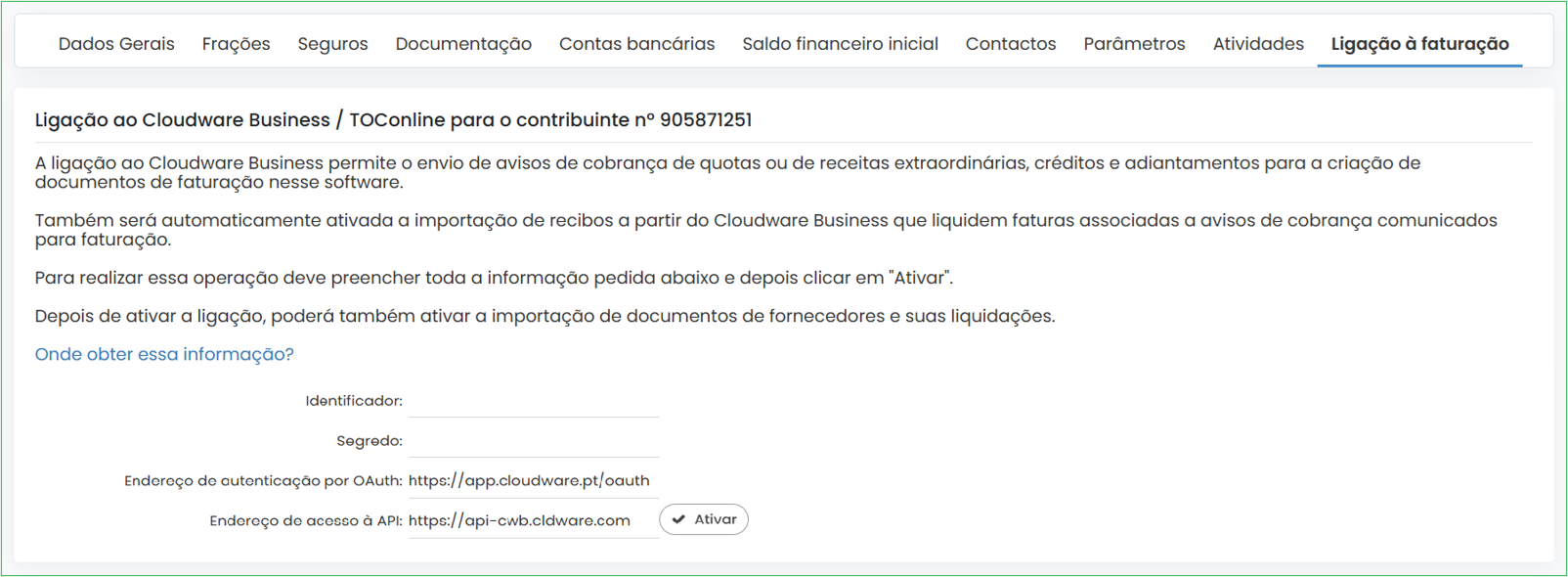
 |
O Gecond pré-preenche os campos 'Endereço de autenticação por OAuth' e 'Endereço de acesso à API' com endereços utilizados regularmente, mas deve sempre validar esses endereços comparando-os com a informação obtida da Cloudware, alterando-os se necessário. |
O 'Identificador' e o 'Segredo' serão preenchidos pelo utilizador, de acordo com os dados obtidos do Cloudware Business na subscrição do serviço.
No formulário existe uma opção ' Onde obter essa informação?' com um link para se aceder a informação mais pormenorizada acerca deste registo.
Para ativação do serviço, os campos disponibilizados terão, obrigatoriamente, de ser preenchidos com os dados recebidos e, depois, deverá clicar-se em 'Ativar':
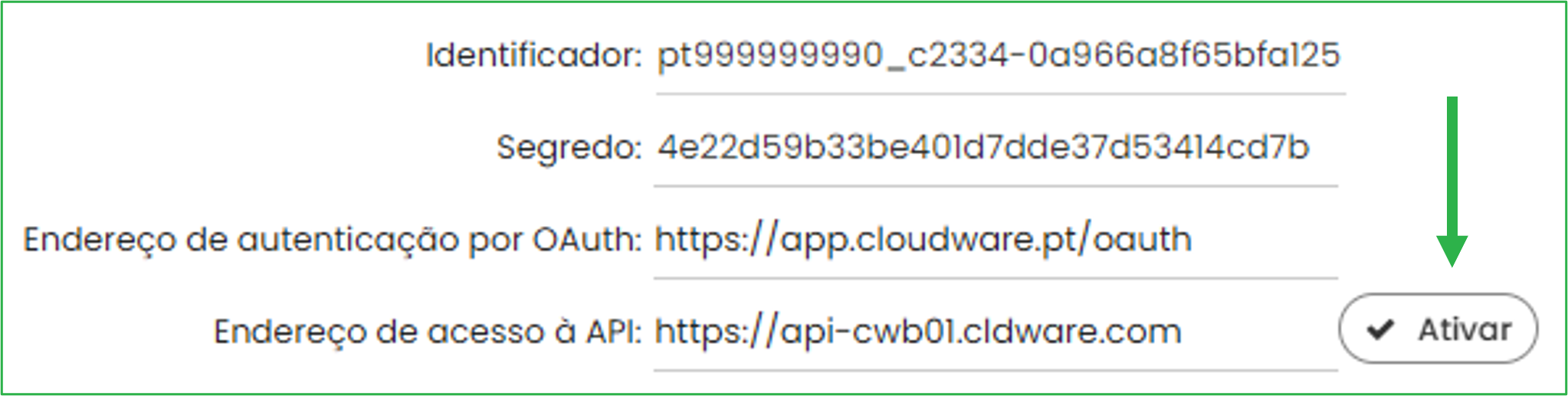
Ao ativar o serviço, será pedida a confirmação da ativação.
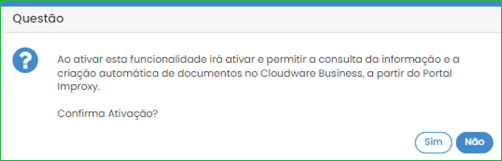
Os dados serão validados e a ligação será ativada, ficando disponíveis as configurações de funcionamento. Caso contrário, se os dados inseridos não forem validados, o utilizador receberá informação de insucesso da operação.
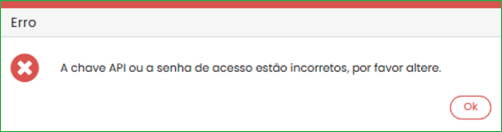
 |
Somente os avisos de cobrança ou de receitas extraordinárias criados no Gecond a partir do momento da ativação da ligação poderão ser lançados automaticamente para faturação. Se, por exemplo, a ativação for feita no dia 15-9-2023, somente avisos de cobrança e avisos de receita extraordinária inseridos a partir dessa data aparecerão na lista de documentos passíveis de gerar documentos no Cloudware Business. Assim, deve ter-se em consideração a situação em que já se efetuaram processamentos periódicos de todo o exercício de um condomínio atempadamente; esses avisos não serão considerados para faturação, mesmo que tenham datas de emissão posteriores à ativação, por terem sido criados antes. Voltando ao exemplo da ativação em 15-9-2023, se todos os processamentos periódicos do ano foram já lançados, os avisos que se referem a quotas de outubro a dezembro não serão considerados para faturação, por terem sido criados no Gecond antes de 15-9-2023. Se for necessário lançar em faturação documentos criados anteriormente, deverá fazer-se manualmente no Cloudware Business, e não haverá nenhuma ligação interna do Gecond com as faturas emitidas. Em alternativa, pode-se, se possível, anular processamentos de meses posteriores e voltar a lançá-los. |
 |
Recibos A partir do momento em que a ligação ao Cloudware for ativada, somente é possível emitir recibos para os avisos de cobrança criados antes dessa ativação. Avisos de cobrança ou de receita extraordinária gerados depois da ativação deverão ser comunicados ao Cloudware Business e seus recibos emitidos nessa plataforma. Para tal, estes documentos deverão ser dados como liquidados do lado do Cloudware. Periodicamente, o Gecond importará esses recibos do Cloudware Business e associá-los-á aos avisos de cobrança. O envio dos recibos para os condóminos deverá ser feito a partir do Cloudware, onde são emitidos, mas pode ser também efetuado posteriormente a partir do Gecond. Entretanto, não haverá envio automático dos recibos quando forem importados. Para mais detalhes sobre a importação de receitas, deve ver este artigo: Importação de receitas do Cloudware Business. |
[ Voltar ao início ]
 Configurações
Configurações
Ativado o serviço com sucesso, deverão ser definidas as configurações de funcionamento. A área de configuração, com o título Lançamento em Cloudware, fica disponível no separador Ligação à faturação da ficha do condomínio, depois da ativação do serviço ter sido concluída.
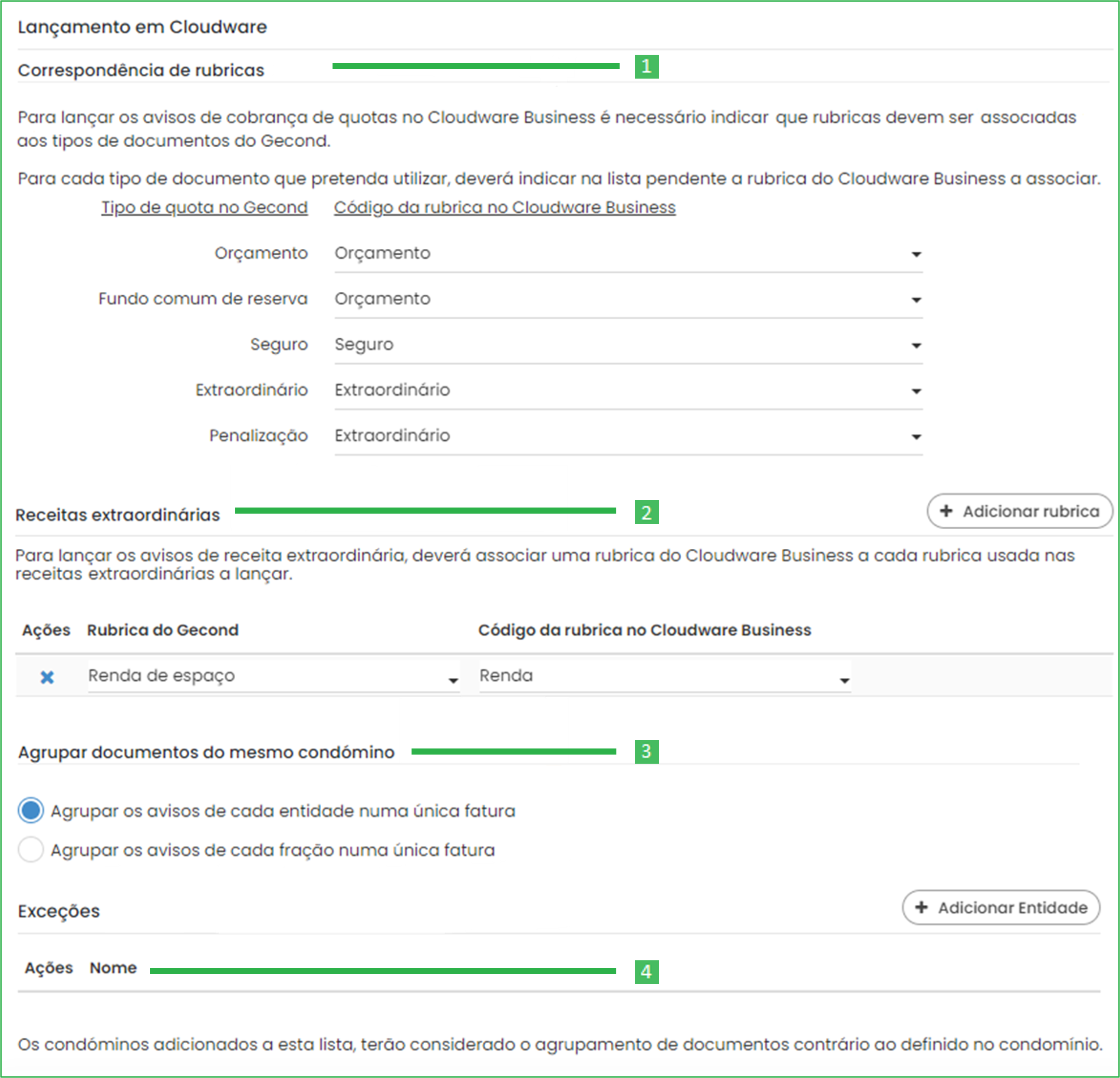
As configurações agrupam-se em três áreas principais:
![]() Correspondência de tipos de documentos e serviços do Cloudware Business
Correspondência de tipos de documentos e serviços do Cloudware Business
Para lançar os avisos de cobrança de quotas no Cloudware Business é necessário indicar que serviços devem ser associadas aos tipos de documentos do Gecond.
Os serviços estão disponíveis no Cloudware Business, na opção Empresa > Itens > Serviços:
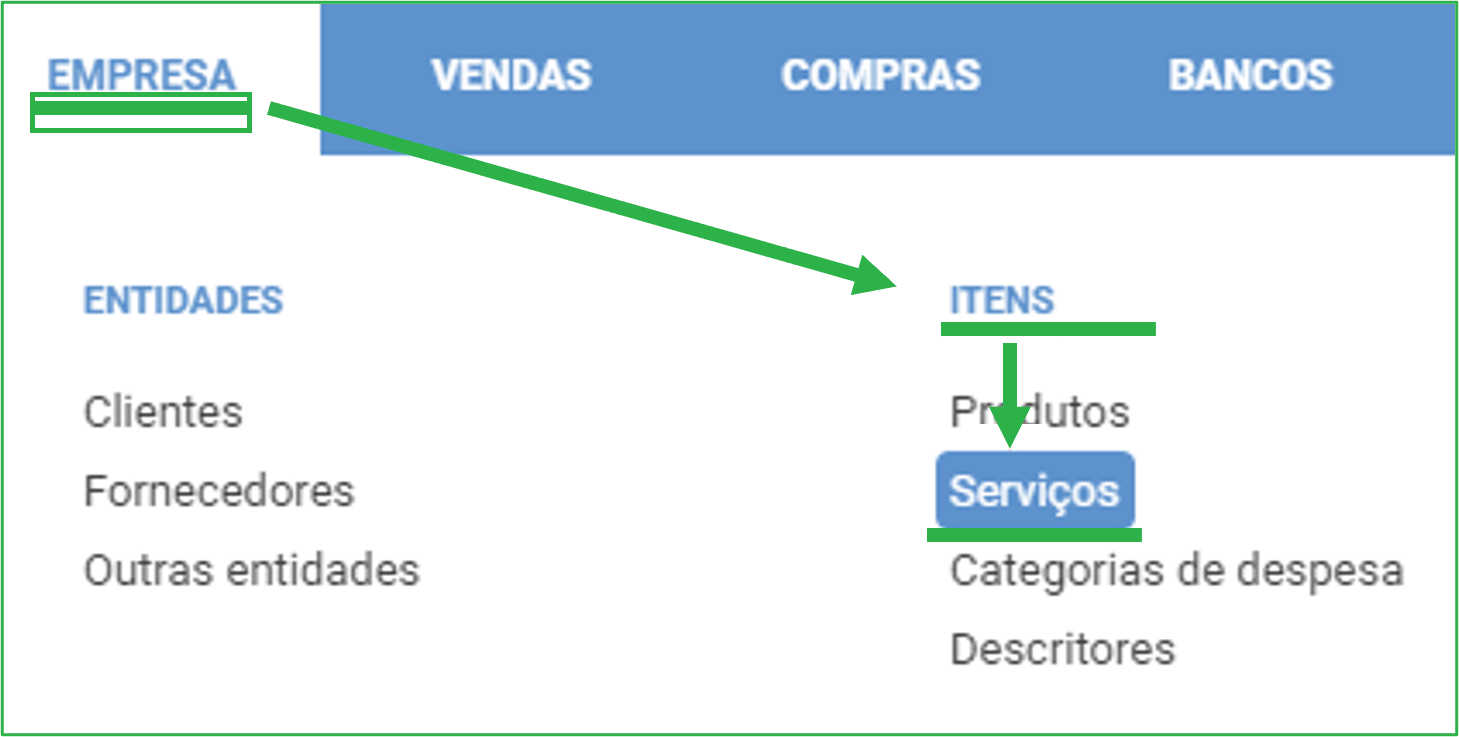
É necessário que o utilizador defina uma correspondência entre cada tipo de aviso do Gecond e um item do tipo serviço do Cloudware Business. Antes de se poder lançar esses documentos na faturação, o Gecond precisa saber que item usar para os seguintes tipos de processamento associados aos avisos de cobrança:
- Orçamento
- Fundo de reserva
- Seguro
- Extraordinário
- Penalizações
Para cada tipo de documento que se pretenda utilizar, deverá indicar-se, na lista pendente, o código do item do Cloudware Business a associar. Essa lista pendente é automaticamente preenchida com os serviços atualmente ativos no Cloudware Business.
 |
Caso não defina aqui esta associação, quando tentar efetuar o primeiro lançamento de uma fatura a partir do Gecond cujo tipo de processamento não esteja associado a um serviço do Cloudware Business o Gecond irá encaminhá-lo automaticamente para o preenchimento dessa associação. Somente poderá concluir o lançamento em faturação depois de concluir essa associação. |
![]() Receitas extraordinárias
Receitas extraordinárias
Para lançar os avisos associados a receitas extraordinárias, deverá associar uma rubrica de serviços do Cloudware Business a cada rubrica usada nas receitas extraordinárias a lançar. Essa associação é feita nesta área.
Ao clicar no botão Adicionar rubrica uma nova linha será adicionada com duas listas.

Pode clicar nesse botão quantas vezes for necessário para criar uma linha para cada associação de rubricas a efetuar.
A lista Rubrica do Gecond contém todas as rubricas marcadas para associação a receitas. A lista Código da rubrica no Cloudware Business contém todas as rubricas associadas a serviços no Cloudware Business.
Depois de selecionar uma rubrica em cada lista, em todas as linhas, basta gravar o condomínio para efetivar a alteração. Todas as linhas que acrescentou deverão estar preenchidas; caso contrário, aparecerá uma mensagem de que o campo é obrigatório e não conseguirá gravar. Se precisar de retirar alguma linha que tenha adicionado a mais, basta clicar no "x" no início dessa linha.
Ao lançar os documentos para faturação, caso o Gecond detecte que há algum aviso de receita extraordinária selecionado cuja rubrica não esteja associada a uma rubrica do Cloudware Business, será apresentada uma mensagem de alerta e o processo de lançamento será interrompido, não sendo lançado nenhum documento para faturação.
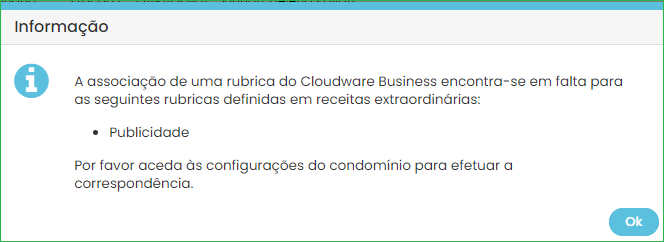
Como exemplificado na imagem anterior, o Gecond informará quais as rubricas das receitas extraordinárias sem associação. Deverá aceder novamente à página de configurações do condomínio e efetuar a associação em falta.
![]() Agrupar documentos do mesmo condómino
Agrupar documentos do mesmo condómino
Permite definir se avisos distintos de um mesmo condómino, num mesmo condomínio, selecionados numa operação para lançamento de faturas, devem ser lançados como faturas separadas por fração, caso os avisos refiram mais que uma, ou como uma única fatura com várias linhas.
Por exemplo, para um condómino titular de duas frações, podemos ter avisos de orçamento e de fundo de reserva processados para ambas as frações num mesmo dia.
Será necessário saber se todos esses avisos serão englobados numa única fatura do condómino ou se cada fração dará origem a uma fatura distinta.
Por isso, essa configuração de agrupamento de avisos de uma mesma entidade é apresentada.
O utilizador escolherá uma de duas opções:
![]() Agrupar os avisos de cada entidade em uma única fatura (esta opção está
predefinida por padrão) - neste caso, todos os avisos de uma entidade serão agrupados e emitidos numa única fatura, em
que cada aviso corresponderá a uma linha da fatura gerada.
Agrupar os avisos de cada entidade em uma única fatura (esta opção está
predefinida por padrão) - neste caso, todos os avisos de uma entidade serão agrupados e emitidos numa única fatura, em
que cada aviso corresponderá a uma linha da fatura gerada.
Por exemplo, um condómino tem duas frações num mesmo condomínio, e num certo período, tem avisos de orçamento, fundo de reserva, seguro e um processamento extraordinário:
|
Aviso |
Tipo |
Descrição |
Valor |
|---|---|---|---|
|
1 |
Orçamento |
Orçamento – fração A |
100,00 € |
|
2 |
Fundo de reserva |
Fundo de reserva – fração A |
10,00 € |
|
3 |
Seguro |
Seguro coletivo - fração A |
157,50 € |
|
4 |
Orçamento |
Orçamento – fração B |
125,00 € |
|
5 |
Fundo de reserva |
Fundo de reserva – fração B |
12,50 € |
|
6 |
Extraordinário |
Quota extra – fração A |
30,00 € |
|
7 |
Extraordinário |
Quota extra – fração B |
30,00 € |
Com a configuração de agrupamento dos avisos, estes documentos gerarão uma única fatura, no valor de 465,00 €, que conterá 7 linhas distintas, associadas às rubricas mapeadas na configuração.
![]() Agrupar os avisos de cada fração
em uma única fatura - com esta opção, os avisos de cada fração distinta irão ser agrupados em uma fatura separada.
Agrupar os avisos de cada fração
em uma única fatura - com esta opção, os avisos de cada fração distinta irão ser agrupados em uma fatura separada.
No mesmo exemplo dado acima, serão geradas então duas faturas distintas.
|
Fatura |
Fração |
Avisos |
Valor |
|---|---|---|---|
|
1 |
A |
1, 2, 3, 6 |
297,50 € |
|
2 |
B |
4, 5, 7 |
167,50 € |
![]() Exceções
Exceções
Esta área permite definir que, para alguns condóminos, a regra oposta à anterior é que deve ser aplicada.
Por exemplo, se a regra definida for para agrupar os avisos de cada fração em uma única fatura, mas existir um condómino em particular, proprietário de mais que uma fração, para o qual se deseje criar uma fatura única englobando os avisos de todas as suas frações, bastará adicioná-lo a esta lista de exceções.
Para isso, deve:
![]() Clicar no botão "Adicionar entidade":
Clicar no botão "Adicionar entidade":

![]() Indicar algum critério que permita encontrar o condómino e clicar
na lupa:
Indicar algum critério que permita encontrar o condómino e clicar
na lupa:

![]() Se for devolvido algum resultado, basta dar um clique na linha
correspondente à entidade:
Se for devolvido algum resultado, basta dar um clique na linha
correspondente à entidade:
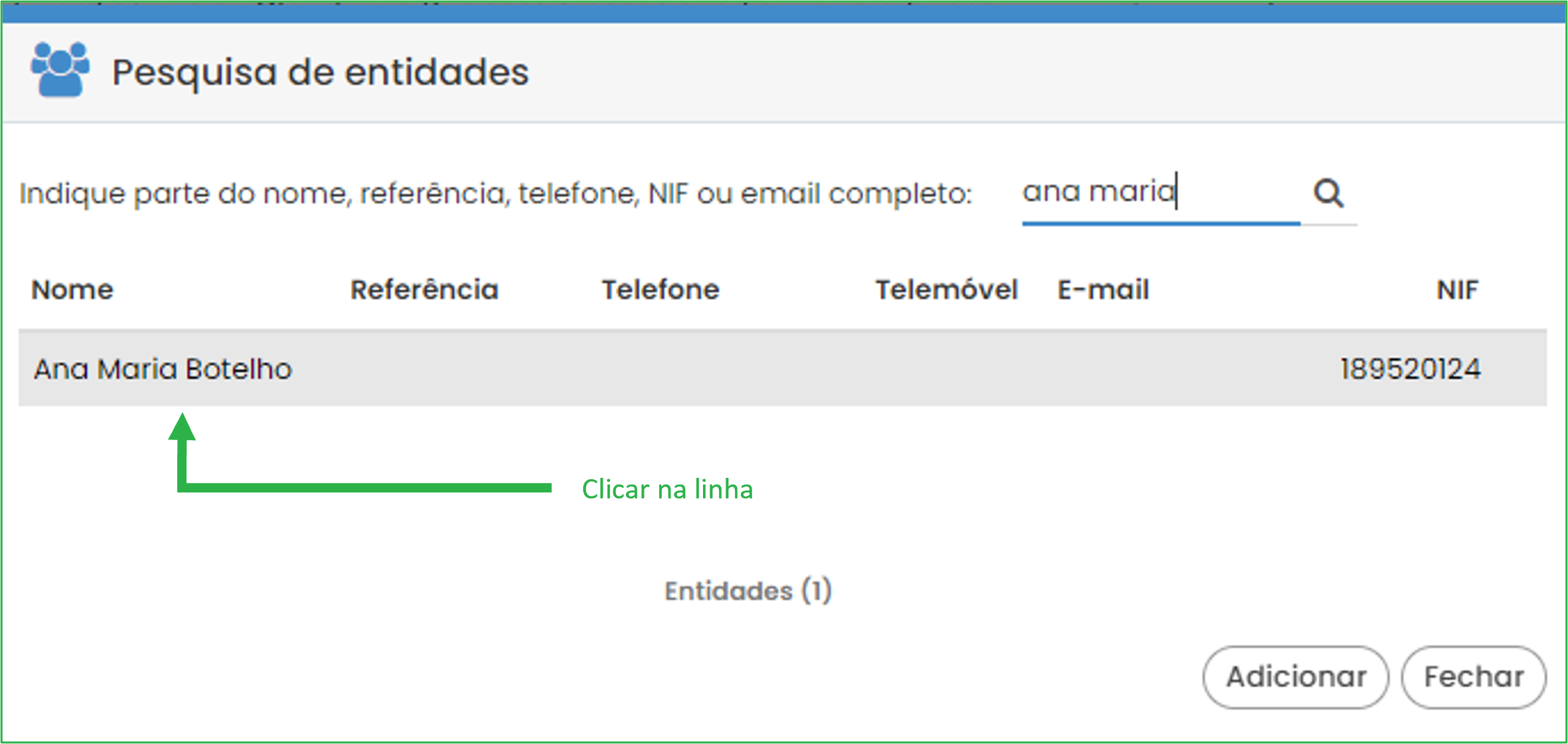
![]() A entidade será adicionada à lista de exceções. Podem adicionar-se
quantas entidades se quiser, repetindo o processo.
A entidade será adicionada à lista de exceções. Podem adicionar-se
quantas entidades se quiser, repetindo o processo.
Se for necessário remover alguma da lista, basta clicar no "x" no início da linha correspondente.
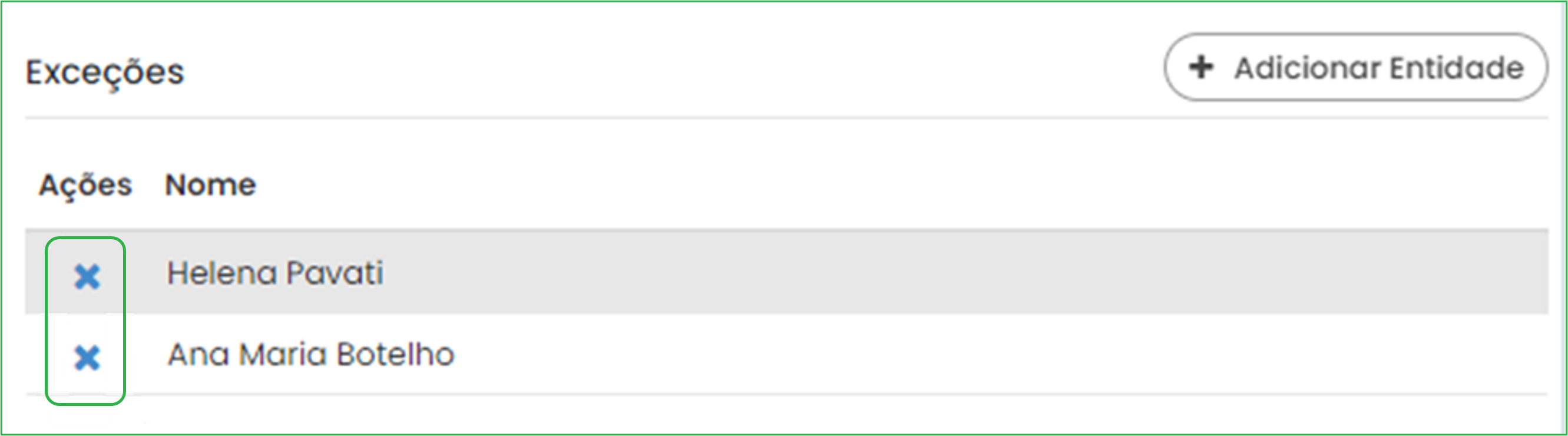
[ Voltar ao início ]
 Como
utilizar
Como
utilizar
Depois de ativar o serviço de faturação e configurar os lançamentos na ficha do condomínio, o Gecond está pronto para efetuar o lançamento dos avisos como faturas no Cloudware Business.
Para isso, acede-se à página Gerar documentos em Cloudware através da opção de menu " Lançamentos > Gerar documentos em Cloudware".
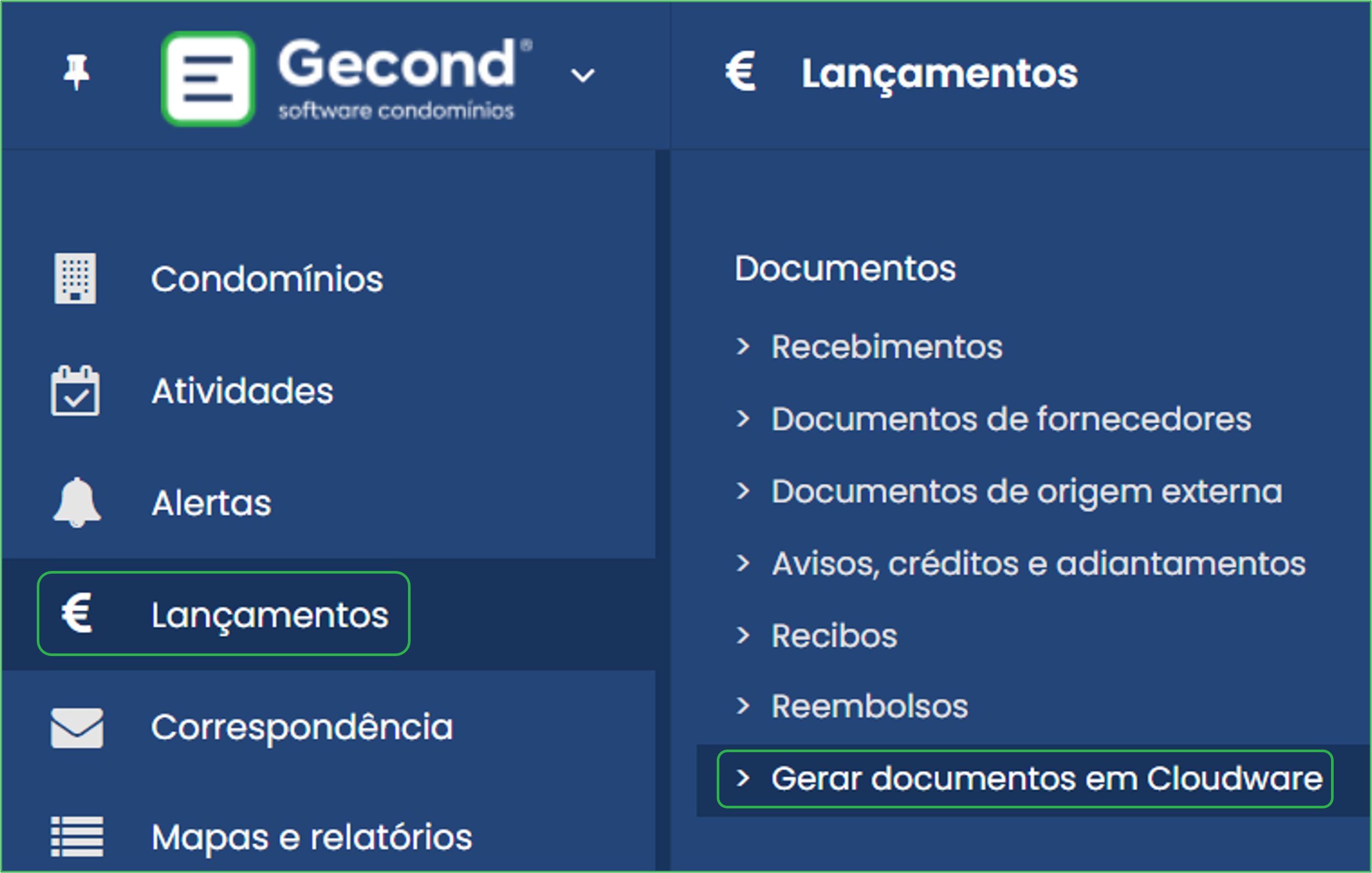
Na página Gerar documentos em Cloudware deverá, obrigatoriamente, selecionar-se um condomínio.
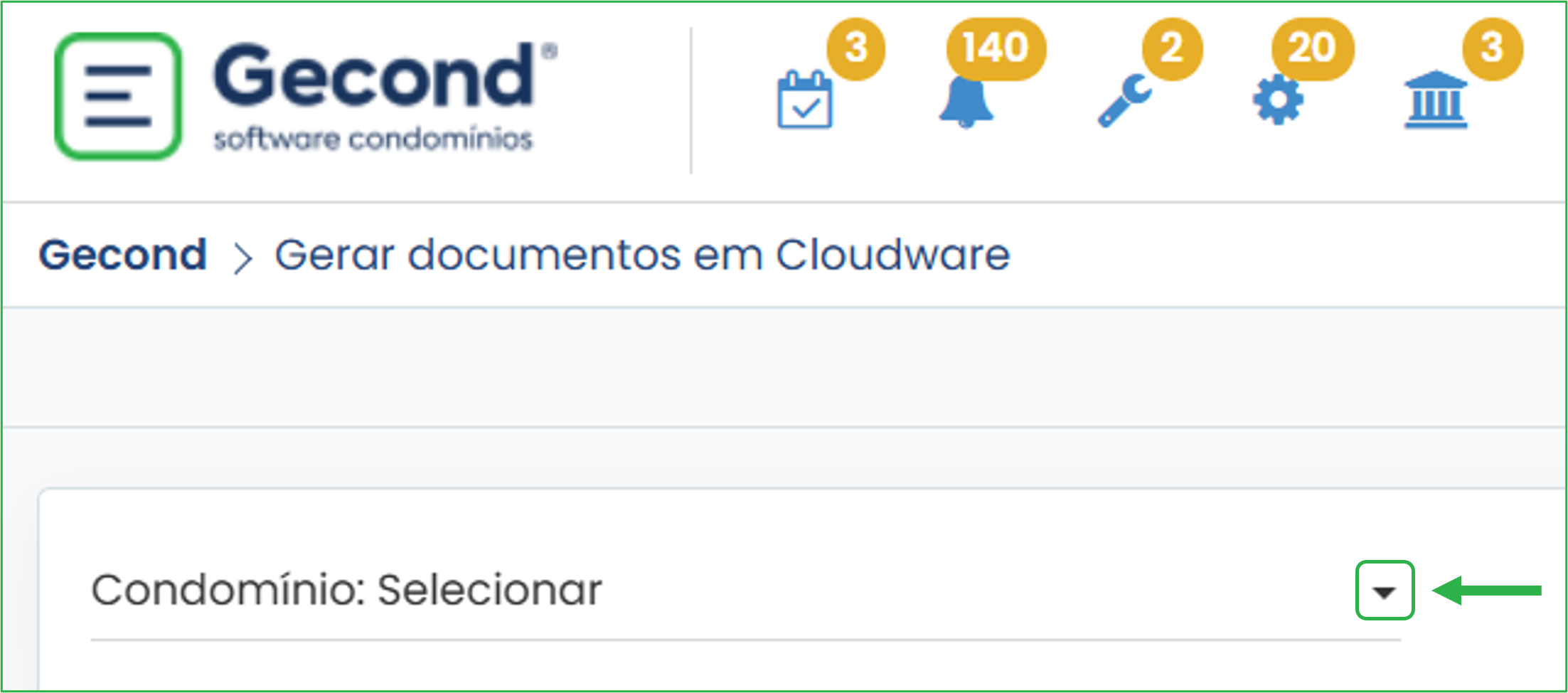
A lista de condomínios conterá apenas os condomínios em que o serviço de ligação à faturação tenha sido ativado. Logo que selecione um condomínio, a página será atualizada, carregando toda a informação associada:
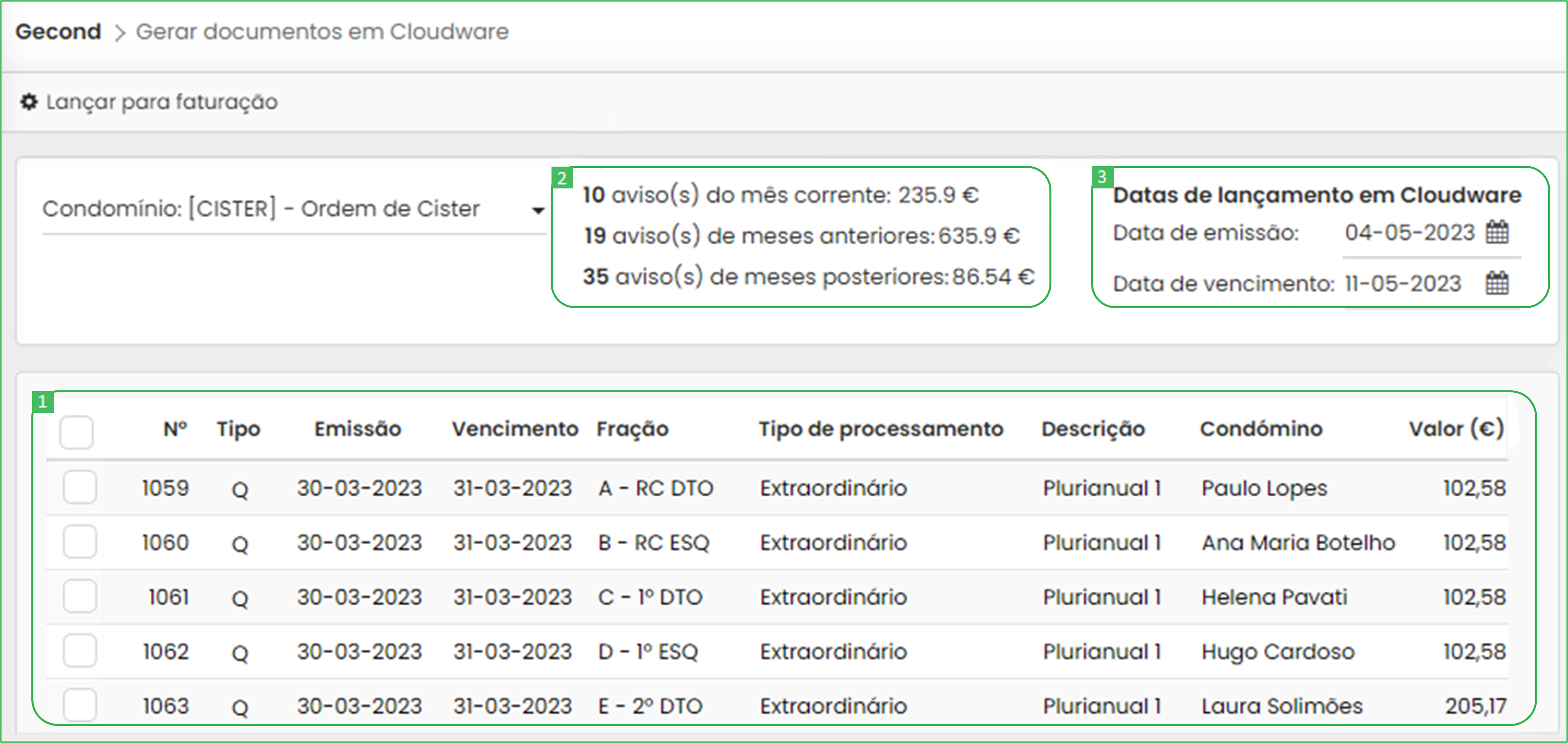
![]() Lista de avisos
Lista de avisos
Todos os avisos de cobrança ou de receitas extraordinárias do condomínio, passíveis de lançamento em faturação, serão automaticamente listados.
Esses avisos serão listados desde que cumpram as seguintes condições:
![]() foram criados depois da ativação da ligação do condomínio escolhido à faturação no Cloudware;
foram criados depois da ativação da ligação do condomínio escolhido à faturação no Cloudware;
![]() estão ativos;
estão ativos;
![]() ainda não foram lançados no Cloudware Business.
ainda não foram lançados no Cloudware Business.
Essa lista é carregada, por padrão, com todos os avisos que cumprem estes critérios, mas sem nenhum selecionado para lançamento.
Deverão marcar-se, explicitamente, os avisos que se tenciona lançar para faturação. Esta seleção (ou desmarcação) pode ser feita:
![]() de forma individual, incluindo ou excluindo cada aviso marcando
de forma individual, incluindo ou excluindo cada aviso marcando
 ou desmarcando
ou desmarcando  a caixa de seleção no início da linha;
a caixa de seleção no início da linha;
![]() de forma global, incluindo ou excluindo todos os avisos listados ou
os que são visualizados em uma página.
de forma global, incluindo ou excluindo todos os avisos listados ou
os que são visualizados em uma página.
Para isso, deve clicar-se sobre a caixa de seleção no iníco da linha com os títulos das colunas, e escolher a opção relevante:
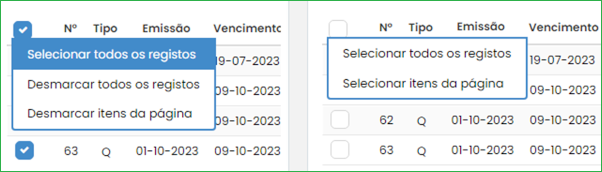
![]() Resumo dos documentos a gerar
Resumo dos documentos a gerar
No topo da lista, o Gecond apresentará sempre um resumo da quantidade e do valor dos avisos listados para lançamento em faturação:
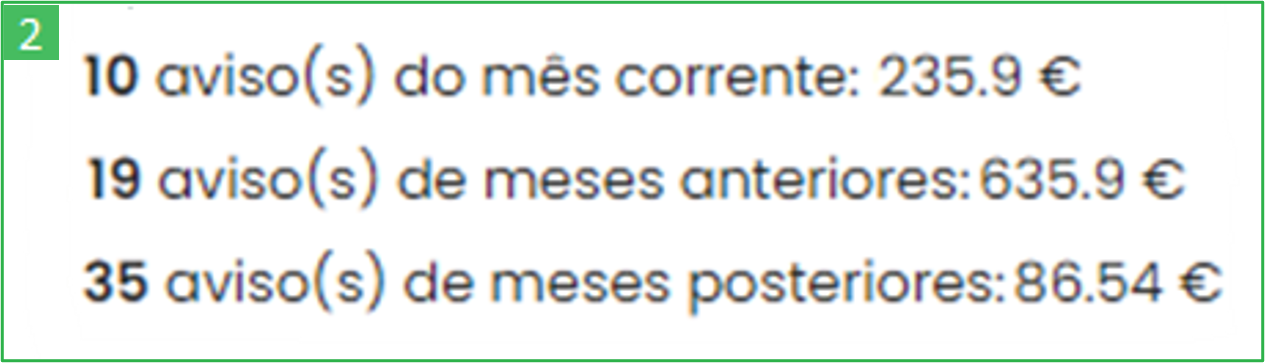
Esse quadro é dividido em três grupos:
![]() quantidade de avisos cuja data de emissão se enquadre no mês atual,
e o valor total desses avisos;
quantidade de avisos cuja data de emissão se enquadre no mês atual,
e o valor total desses avisos;
![]() quantidade de avisos cuja data de emissão pertença a meses anteriores
ao atual, mas igual ou superior à data de ativação do serviço no condomínio, e o valor total desses avisos;
quantidade de avisos cuja data de emissão pertença a meses anteriores
ao atual, mas igual ou superior à data de ativação do serviço no condomínio, e o valor total desses avisos;
![]() quantidade de avisos já processados cuja data de emissão esteja em meses
posteriores ao atual, e o valor total desses avisos.
quantidade de avisos já processados cuja data de emissão esteja em meses
posteriores ao atual, e o valor total desses avisos.
 |
Essa informação é independente dos avisos que estão ou não selecionados (  ) para lançamento. Refere-se sempre a todos os avisos
que o Gecond considera passíveis de lançamento e são apresentados na lista. ) para lançamento. Refere-se sempre a todos os avisos
que o Gecond considera passíveis de lançamento e são apresentados na lista. |
Esse resumo pode ajudar a identificar a existência de avisos que não se deseje, ainda, faturar e que não sejam imediatamente óbvios na lista. Por exemplo, pode ter uma lista de extensa, com avisos já processados com data de emissão posterior, que não se deseja, ainda lançar, em faturação, mas que não são visíveis na primeira página da lista.
![]() Datas de lançamento
Datas de lançamento
Esta área permite a definição das datas de emissão e de vencimento das faturas a criar a partir dos avisos lançados.
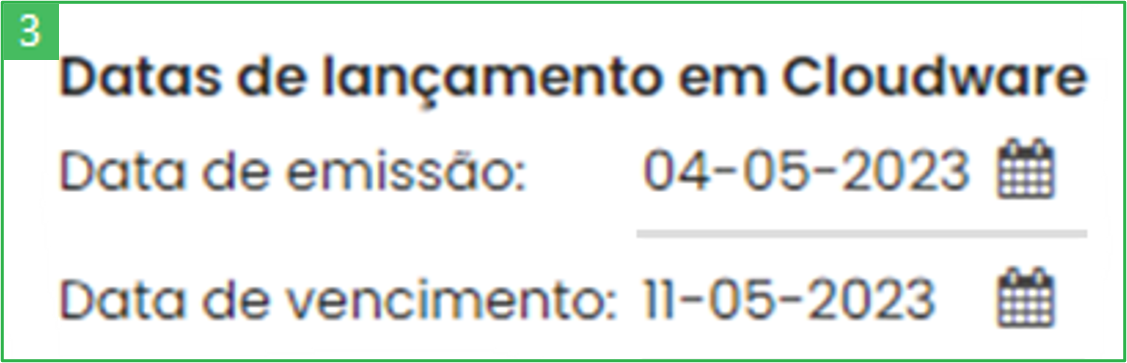
Essas datas seguem um conjunto de regras que é importante conhecer:
![]() A data de emissão sugerida é a do dia atual; poderá alterá-la dentro
do intervalo compreendido entre a data da última fatura defintiiva registada no Cloudware Business e o dia atual
mais uma semana.
A data de emissão sugerida é a do dia atual; poderá alterá-la dentro
do intervalo compreendido entre a data da última fatura defintiiva registada no Cloudware Business e o dia atual
mais uma semana.
![]() A data de vencimento sugerida é o dia atual acrescido do número de
dias de vencimento dos avisos registado no separador "Parâmetros" da ficha do condomínio
A data de vencimento sugerida é o dia atual acrescido do número de
dias de vencimento dos avisos registado no separador "Parâmetros" da ficha do condomínio
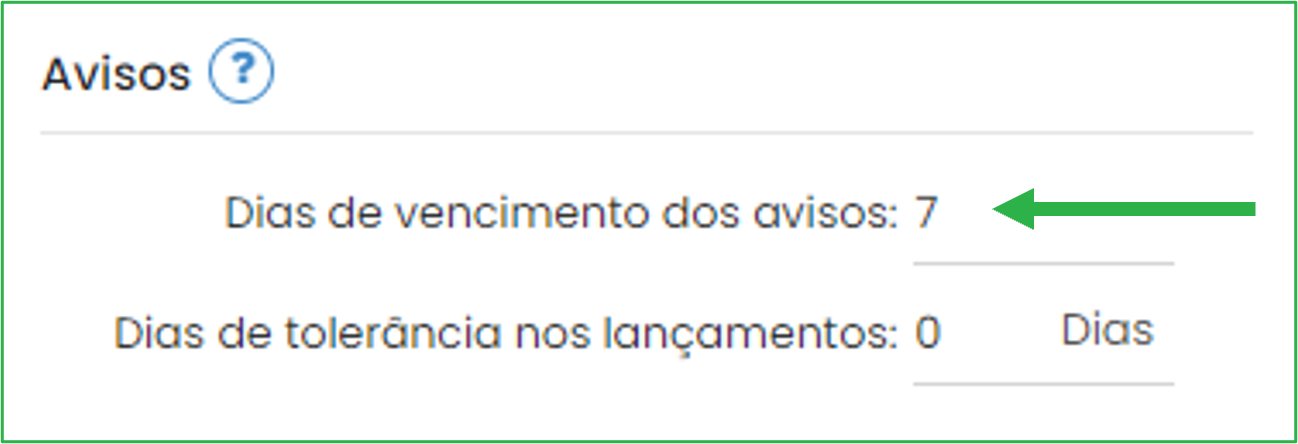
Por exemplo, para a data de 04-05-2023 e com esse parâmetro definido com o valor “7”, sugerimos o dia de vencimento como sendo 04-05-2023 + 7 = 11-05-2023
![]() A data de vencimento pode ser alterada, desde que não seja inferior
à data de emissão registada no momento.
A data de vencimento pode ser alterada, desde que não seja inferior
à data de emissão registada no momento.
![]() Todas as faturas lançadas em Cloudware serão geradas com essas
datas de emissão e de vencimento,
independentemente das datas de emissão e de vencimento dos avisos incluídos na lista de documentos a lançar em
faturação.
Todas as faturas lançadas em Cloudware serão geradas com essas
datas de emissão e de vencimento,
independentemente das datas de emissão e de vencimento dos avisos incluídos na lista de documentos a lançar em
faturação.
Depois de selecionar os avisos que pretende efetivamente lançar e, se necessário, ajustar as datas de lançamento, deverá
clicar no botão  para iniciar o processo de lançamento.
para iniciar o processo de lançamento.
Será apresentada uma mensagem a alertar para uma situação particular que poderá ocorrer ocasionalmente; o Cloudware permite o registo de mais que uma entidade com o mesmo número de contribuinte. Como a comunicação de informação para faturação entre o Gecond e o Cloudware Business baseia-se no número de contribuinte, não há mecanismo que permita ao Gecond diferenciar qual o cliente registado no Cloudware realmente pretendido para a faturação.O processo de comunicação irá então assumir que a faturação destina-se ao cliente mais recente com esse número de contribuinte que esteja registado no Cloudware.
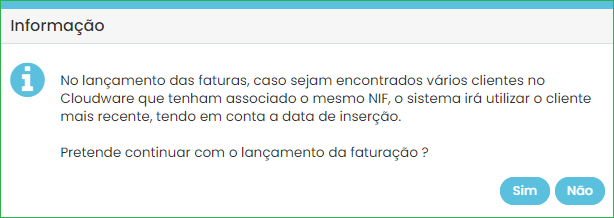
Clicando em Sim na mensagem anterior, o processo de comunicação dos documentos para faturação será iniciado.
Durante a comunicação dos documentos ao Cloudware Business, o Gecond mostrará a evolução da comunicação dos documentos ao Cloudwrae Business, informando o utilizador do resultado do processo para cada lançamento.
Apresentam-se, de seguida, os resultados possíveis da comunicação. Para facilitar a exposição, as imagens seguintes mostrarão os resultados como se tivesse sido comunicado um conjunto muito limitado de avisos (1 ou 2), apenas para um condómino; na comunicação de vários avisos de condóminos diferentes, as mensagens poderão apresentar várias linhas com resultados distintos.
Poderão, então, surgir as seguintes situações:
Comunicação de um aviso com sucesso.
Quando é comunicado um único aviso para cada condómino, o sucesso da operação apresentará uma mensagem simples indicando que o aviso foi lançado, ou seja, que gerou uma fatura no Cloudware.
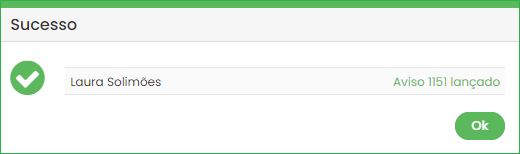
Comunicação de vários avisos agrupados com sucesso.
Quando a configuração do lançamento dita que se devem agrupar os avisos de cada entidade em uma única fatura, o sucesso da operação de lançamento de avisos distintos de uma entidade será apresentada num único registo, indicando que os vários avisos foram lançados numa única fatura com várias linhas.
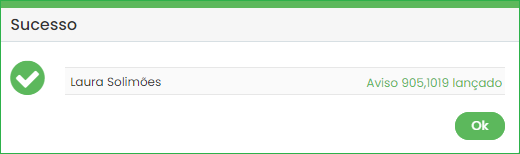
Problema na comunicação.
Caso ocorra algum tipo de problema na comunicação, a linha correspondente indicará a causa do problema. Essa mensagem poderá indicar que é necessária alguma operação no Cloudware Business antes de poder comunicar uma fatura em modo definitivo.
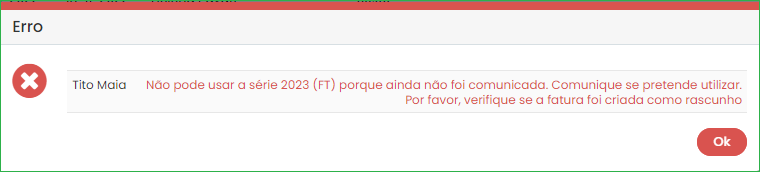
O Gecond valida os números de contribuinte dos condóminos antes de lançar os avisos para faturação, e criará uma mensagem de erro caso o número de contribuinte não seja válido.
Nessa situação, será apresentada a mensagem de erro e nenhum aviso desse condómino será comunicado. Deverá proceder-se à correção do número de contribuinte para tentar lançar novamente os avisos, em momento posterior.
Se o número de contribuinte for válido o aviso será comunicado ao Cloudware; se o Cloudware detectar qualquer problema que impeça o lançamento da fatura (ou, pelo menos, da fatura em modo definitivo) retornará uma mensagem de erro que o Gecond apresentará. Por exemplo, a série ativa no Cloudware Business pode não ter sido ainda comunicada à Autoridade Tributária (AT).
Quando existe alguma situação que impeça o lançamento de uma fatura definitiva, o Cloudware Business, geralmente, a criará em modo de rascunho e, mesmo assim, indicará a causa do problema que impediu a criação em modo definitivo.
Por isso, geralmente, a mensagem acrescentará uma segunda linha a chamar atenção para esse facto: Por favor, verifique se a fatura foi criada como rascunho. O utilizador deverá verificar se a fatura foi criada em modo de rascunho no Cloudware Business; poderá corrigir a situação que impossibilitou o lançamento definitivo da fatura e finalizá-la naquele software.
Os avisos lançados para faturação deixarão de aparecer na listagem Gerar documentos em Cloudware.
 |
Condóminos não existentes em Cloudware Business Não é necessário criar antecipadamente os registos dos condóminos a faturar no Cloudware Business. Se na ficha do condómino estiver registado um número de contribuinte válido, o próprio processo de lançamento irá verificar se já existe um cliente no Cloudware Business com esse número de contribuinte.
|
 |
Anulação de faturas finalizadas Se faturas finalizadas forem anuladas no Cloudware Business, os avisos de cobrança do Gecond que lhe deram origem serão, automaticamente, anulados no Gecond. Nessa anulação de avisos:
É importante notar que a anulação dos avisos no Gecond decorrerá apenas quando for executado o processo automático periódico de importação de informação do Cloudwrae Business, pelo que poderá haver um lapso de tempo entre a anulação da fatura e a anulação dos avisos. |
[ Voltar ao início ]
 Consulta
das faturas
Consulta
das faturas
Nos avisos comunicados como faturas definitivas, ficará disponível uma ligação direta que permite a consulta da fatura.
Basta consultar a ficha desse aviso e aparecerá, no topo, uma ligação a indicar o número da fatura no Cloudware. Se o utilizador clicar nessa ligação será aberto um novo separador com uma ligação a um resumo e à pré-visualização da fatura no Cloudware, sendo também possível descarregar a fatura em formato PDF.
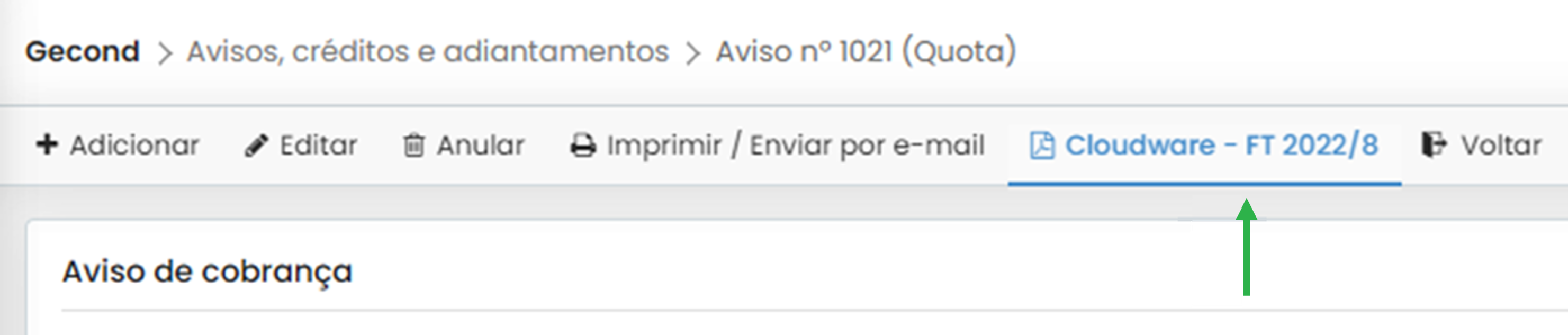
Clicando nessa ligação será aberto um novo separador no seu navegador, com uma pré-visualização e um resumo dos dados da fatura. Poderá também descarregar uma cópia em PDF.
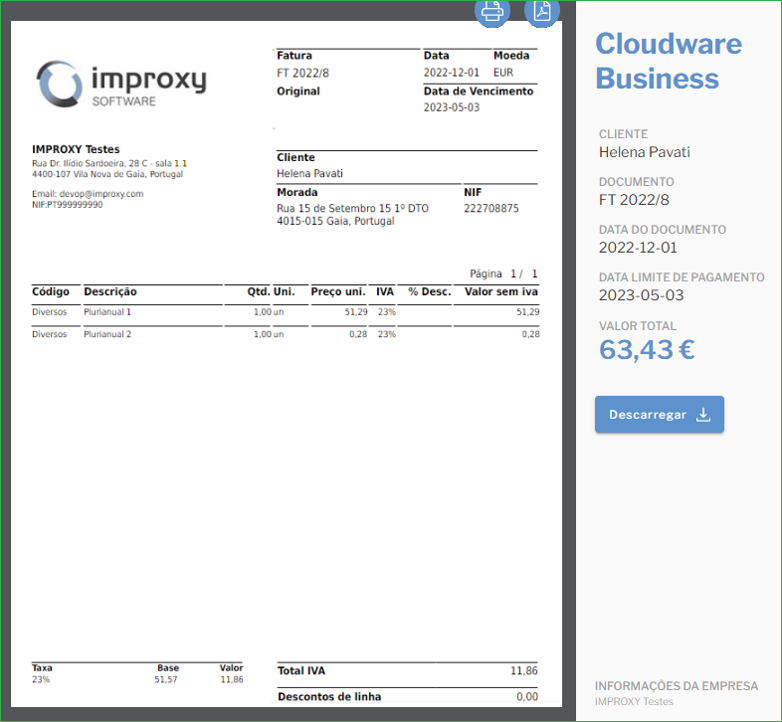
[ Voltar ao início ]


